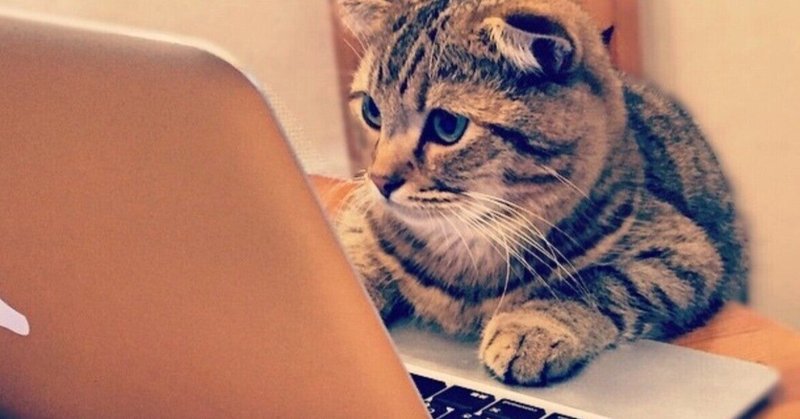
Photo by
ringakusha
文字変換のショートカットキーを活用する
先日の記事で日本語の入力中にShiftキーを使った英単語入力方法(半角スペース入力も!)をご紹介しましたが・・・、
実は文字変換のためのショートカットキーも用意されています。今日はこちらをご紹介します。

キーボードの上部にある[F1]~[F12]までのキーは、「ファンクションキー」といいます(ファンクション:機能、役割と理解するとよいでしょう)。これらのキーにはそれぞれ特別な機能が割り当てられています。
その中でも[F6]~[F10]のキーは日本語入力の変換時に以下のような役割を持っています。
・[F6]キー:全角ひらがなに変換
・[F7]キー:全角カタカナに変換
・[F8]キー:半角カタカナに変換
・[F9]キー:全角英数に変換
・[F10]キー:半角英数に変換
この変換は確定する(「Enter」キーを押す)まで何回でも切り替えることは可能です。
いかがでしたでしょうか。
[F6]~[F10]のファンクションキーは「文字の変換」に特化していて、文字入力した後に各キーを押すことで、入力した文字を変換することができるということでした。
簡単で、すぐ使えますので「初めて知ったよ」って方は取り入れてみてはいかがでしょうか。
![]()
ちなみに[F1]~[F5]、[F11]、[F12]についても折角の機会ですからまとめておきますね。
・「F1」キー:ヘルプ表示。デスクトップ画面では既定のブラウザが立ち上がり「windows 10でヘルプを表示する方法」が表示され、ソフトウェア上では各ヘルプが起動
・「F2」キー:ファイルやフォルダー、アイコンの名称を変更。選択状態でF2を押すと、当該部分が反転状態に
・「F3」キー:ファイルやフォルダーの検索。デスクトップでは検索チャーム、ブラウザ上では「ページ内検索」窓が起動
・「F4」キー:ウィンドウのアドレスバーを表示。*エクスプローラー限定
・「F5」キー:更新。ブラウザ上では、そのページ(タブ)が再読込される
--------------------------------------------------
・「F11」:そのウィンドウを全画面表示化。もう一度押すと、元のサイズに戻る
・「F12」:名前をつけて保存。*Office限定
それでは、また。
さいごまで読んでいただき、まことにありがとうございました。 もし面白い記事だったなぁと思っていただけたら、是非!ぜひ「スキ」や「シェア」をお願いします。 戴いたサポートは、皆様の応援に使わせていただき、時々モチベーションUPのためのビール代に使わせてくださいまし。
